Radio Silence est une application Mac populaire qui permet aux utilisateurs d'empêcher des applications spécifiques d'accéder à Internet. Bien qu'il puisse être un outil utile pour améliorer la confidentialité et contrôler l'accès au réseau, il peut arriver un moment où vous n'avez plus besoin ou ne voulez plus de ce logiciel sur votre système. Que vous rencontriez des problèmes de compatibilité ou que vous recherchiez simplement des alternatives, le processus de désinstaller Radio Silence de Mac nécessite plus que de simplement le faire glisser vers la corbeille.
Dans cet article, nous vous fournirons un guide détaillé sur la façon de désinstaller Radio Silence de votre Mac, assurer un processus de désinstallation propre et la restauration de vos paramètres réseau. Suivez les étapes ci-dessous pour reprendre le contrôle total de votre connectivité Internet.
Contenu: Partie 1. Le silence radio est-il sûr ?Partie 2. Comment puis-je désinstaller Radio Silence de mon Mac ?Partie 3. Comment désinstaller Radio Silence complètement et sans effort ?Partie 4. Résumé
Partie 1. Le silence radio est-il sûr ?
Radio Silence est une application Mac qui permet aux utilisateurs de bloquer l'accès à Internet pour des applications spécifiques. Il permet aux utilisateurs de contrôler leur connectivité réseau, leur permettant d'empêcher certaines applications d'accéder à Internet tout en permettant à d'autres de se connecter de manière transparente. Cependant, les utilisateurs peuvent avoir des inquiétudes quant à la sécurité et à l'efficacité de Radio Silence, ce qui soulève la question : Est-ce que Radio Silence est sûr ?
Radio Silence lui-même est une application légitime et sûre. Il est développé par Juuso Salonen et est disponible sur le Mac App Store depuis plusieurs années. L'application fonctionne dans le cadre des règles de pare-feu du système et ne présente aucun risque de sécurité inhérent. Il est conçu pour améliorer la confidentialité des utilisateurs et le contrôle des connexions réseau, et de nombreux utilisateurs ont trouvé qu'il s'agissait d'un outil précieux.
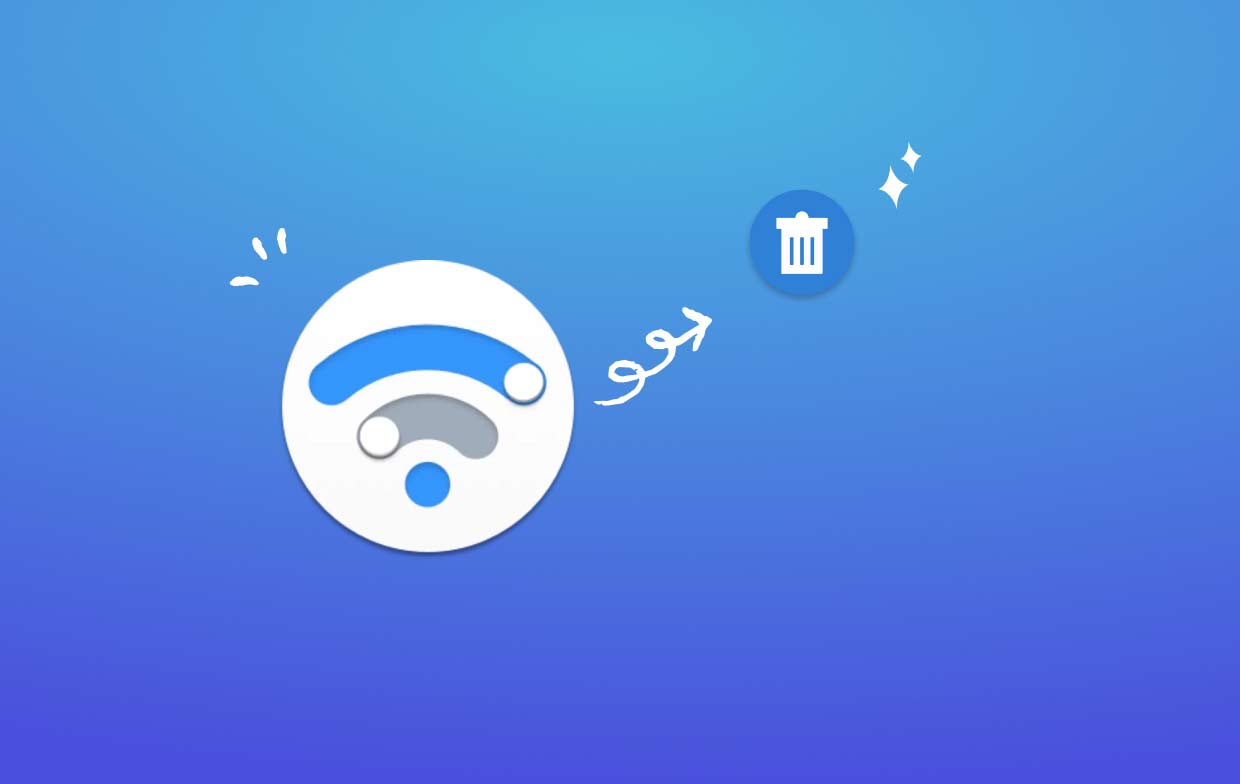
Cela étant dit, il existe des circonstances dans lesquelles les utilisateurs peuvent vouloir désinstaller Radio Silence de Mac. Problèmes de compatibilité certaines applications ou mises à jour du système peuvent parfois survenir, entraînant des conflits ou des comportements inattendus.
De plus, certains utilisateurs peuvent constater qu'ils n'ont plus besoin de la fonctionnalité fournie par Radio Silence ou préfèrent solutions alternatives pour la gestion de l'accès à internet. Dans de tels cas, il est essentiel de désinstaller correctement l'application pour assurer une suppression propre et restaurer les paramètres réseau par défaut du système.
La désinstallation d'une application peut sembler simple, mais il peut y avoir des défis spécifiques lorsqu'il s'agit de supprimer Radio Silence de votre Mac. Voici quelques problèmes courants que les utilisateurs peuvent rencontrer lors du processus de désinstallation :
- Suppression incomplète: Le simple fait de faire glisser l'application Radio Silence dans la corbeille ne supprime pas complètement tous les fichiers et configurations associés.
- Paramètres réseau: Radio Silence modifie les paramètres du pare-feu de votre Mac pour bloquer ou autoriser des applications spécifiques.
- Articles de démarrage: Radio Silence a peut-être été configuré pour se lancer automatiquement au démarrage de votre Mac. Si vous ne supprimez pas ces éléments de démarrage, l'application peut continuer à s'exécuter en arrière-plan, même après la désinstallation.
- Préférences et fichiers cache: Comme de nombreuses applications, Radio Silence crée des fichiers de préférences et des données de cache. Ces fichiers peuvent occuper un espace de stockage précieux.
Partie 2. Comment puis-je désinstaller Radio Silence de mon Mac ?
Si vous avez décidé de désinstaller Radio Silence de Mac, il est important de suivre les étapes correctes pour assurer une suppression complète. Voici un guide étape par étape pour vous aider à désinstaller manuellement Radio Silence et supprimer toute trace associée à l'application :
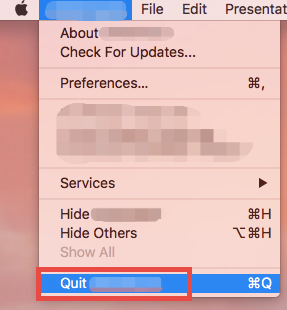
- Quitter le silence radio: Avant de poursuivre le processus de désinstallation, assurez-vous que Radio Silence n'est pas en cours d'exécution. Vous pouvez le faire en cliquant avec le bouton droit sur son icône dans la barre de menu et en sélectionnant "Quitter le silence radio ».
- Supprimer le silence radio des applications: Ouvrez le "Applications” sur votre Mac et localisez l'application Radio Silence. Faites glisser l'icône de l'application vers la corbeille dans le Dock ou cliquez avec le bouton droit de la souris et sélectionnez "Placer dans la Corbeille” pour désinstaller Radio Silence de Mac. Alternativement, vous pouvez utiliser le "Commande + Supprimer” raccourci.
-
Supprimer les préférences de silence radio: Radio Silence crée des fichiers de préférences qui peuvent rester sur votre système même après la suppression de l'application. Pour supprimer ces préférences, accédez à la Finder menu, cliquez sur "Go», et sélectionnez «Aller au dossier”. Taper "
~/Library/Preferences"Et appuyez sur Entrer. Localisez le fichier de préférences nommé "com.radiosilenceapp.radio.plist” et placez-le dans la corbeille. -
Effacer les fichiers cache: Radio Silence crée également des fichiers cache qui peuvent s'accumuler au fil du temps. Pour les supprimer, allez dans le menu Finder, cliquez sur « Go », sélectionnez «Aller au dossier», et saisissez «
~/Library/Caches”. Localisez le dossier nommé "com.radiosilenceapp.radio" et supprimez-le. - Restaurer les paramètres du pare-feu: La désinstallation de Radio Silence ne restaurera pas automatiquement les paramètres du pare-feu de votre Mac à leur état par défaut.
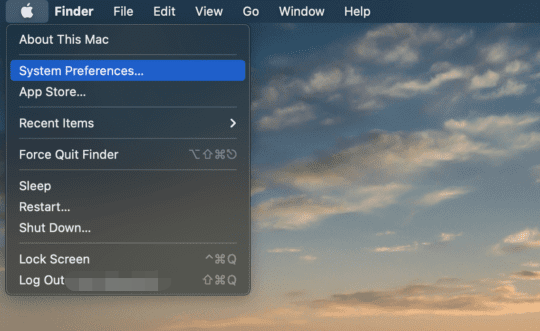
- Pour ce faire, allez à Préférences de système, cliquer sur "Sécurité et confidentialité», et sélectionnez le «Pare-feu"Onglet".
- Cliquez sur l'icône de verrouillage, entrer votre mot de passe administrateur, et cliquez sur «éteignez Pare-feu” pour désactiver le pare-feu.
- Ensuite, cliquez à nouveau sur l'icône de verrouillage, rentrer votre mot de passe, et cliquez sur «Activer le pare-feu” pour le réactiver avec les paramètres par défaut.
En suivant ces étapes, vous pouvez désinstaller manuellement Radio Silence de Mac et supprimer toutes les traces associées. N'oubliez pas de redémarrer votre Mac après avoir terminé le processus pour vous assurer que toutes les modifications prennent effet.
Partie 3. Comment désinstaller Radio Silence complètement et sans effort ?
Si vous cherchez un moyen plus efficace et sans tracas de désinstaller Radio Silence et d'assurer la suppression complète, vous pouvez utiliser un outil puissant comme iMyMac PowerMyMac. PowerMyMac est un logiciel tout-en-un de nettoyage et d'optimisation pour Mac qui comprend une fonctionnalité spécialement conçue pour désinstaller des applications et supprimer leurs fichiers associés.
Voici comment vous pouvez utiliser PowerMyMac pour désinstaller complètement Radio Silence de Mac :
- Téléchargez et installez PowerMyMac: Visitez le site Web officiel d'iMyMac et téléchargez PowerMyMac. Installez le logiciel sur votre Mac et lancez-le.
- Choisissez le programme de désinstallation: Depuis l'interface principale de PowerMyMac, sélectionnez "App Uninstaller” dans la barre latérale gauche.
- Rechercher des applications: Clique le SCAN PowerMyMac analysera votre système pour les applications installées. Une fois l'analyse terminée, vous verrez une liste d'applications affichées.
- Sélectionnez Silence radio: Localisez Radio Silence dans la liste des applications et cochez la case à côté. Vous pouvez également utiliser la barre de recherche pour trouver rapidement l'application.
- Désinstaller Radio Silence: Clique sur le "NETTOYER” dans le coin inférieur droit de la fenêtre pour lancer le processus de désinstallation. PowerMyMac désinstallera Radio Silence de Mac, y compris ses fichiers et dossiers associés.

La fonction de désinstallation d'applications de PowerMyMac rend le processus de désinstallation des applications et de suppression de leurs fichiers restants sans effort et complet. Il vous fait gagner du temps et élimine le besoin de localiser et de supprimer manuellement les fichiers éparpillés sur votre système. Vous pouvez aussi supprimer MacPilot avec PowerMyMac si vous avez MacPilot sur votre Mac et que vous le trouvez inutile.
De plus, PowerMyMac offre d'autres fonctionnalités utiles telles que le nettoyage du système, l'optimisation des performances, etc., ce qui en fait une solution complète pour maintenir les performances de votre Mac. En utilisant PowerMyMac, vous pouvez désinstaller Radio Silence de Mac complètement et sans effort, assurant une suppression propre sans laisser de traces.
Partie 4. Résumé
En résumé, lorsqu'il s'agit de désinstaller Radio Silence de Mac, vous pouvez adopter plusieurs approches. Bien que la suppression manuelle soit possible, elle nécessite de supprimer soigneusement les fichiers associés et de restaurer les paramètres réseau. Cependant, pour un processus de désinstallation plus pratique et plus approfondi, il est recommandé d'utiliser PowerMyMac.
Avec sa fonction de désinstallation, PowerMyMac rationalise le processus de suppression pour désinstaller Radio Silence de Mac et ses restes, offrant une expérience sans tracas. En utilisant PowerMyMac, vous pouvez assurer une désinstallation complète et sans effort, gagner du temps et maintenir efficacement les performances de votre Mac.



